Uydu Alıcı Yazılım Güncelleme Nasıl Yapılır?
İlk olarak uydu alıcı yazılım güncelleme nasıl yapılır? Sorusuna geçmeden önce uydu alıcısı nedir onu tanıyalım.
Uydu Alıcısı Nedir?
Televizyonda görüntü elde etmemize olanak sağlayan uydu alıcıları uydu çanaklarının Atmosferin dışındaki uyduya bağlanması ile mümkündür. Günümüzde gelişen IP TV teknolojisi ile uydu çanağı kullanmadan internet yardımı ile bağlantı kurmak da epey yaygındır. Bazı televizyonların içerisinde gömülü olarak bulunan uydu alıcıları sayesinde ek masraftan kaçınmak da seçeneklerin arasındadır. Bu imkânlardan faydalanmak için yazılımınızı güncel tutmalısınız.
Uydu Alıcısı Ayarlama
İlk olarak scart kablosunun TV’ye bağlayıp güç kaynağı olan adaptörü de prize takmalısınız. Bu adımdan sonra çanak anten üzerinden gelen kabloyu TV’ye bağlayınız. Genel olarak bu işlemlerin yeterli olmasına karşın bazı cihazlarda ek adımların olabileceğini belirtelim.
Uydu Alıcısı Çeşitleri Nelerdir?
Uydu alıcıları teknoloji ile gelişimini sürdürmeye devam etti ve analog uydu alıcılarının yerini Dijital Uydu Alıcıları ya da yayıncıların çokça kullandığı HD Uydu Alıcıları doldurdu. Yeni uydular ile birlikte çeşitler de bir o kadar arttı.
- Novacom Spybox S11 Cı 4K Turbo (4K Android Uydu Alıcısı)
- Hiremco Turbo 4K Linux (Linux Uydu Alıcısı)
- Magbox Pluton Kasalı Full HD (MagBox Uydu Alıcısı)
- Goldmaster Micro HD Flash (Goldmaster Uydu Alıcısı)
- Hiremco Turbo IpTV Plus (ip TV Uydu Alıcısı)
- Dreamstar DreaMini (HD Uydu Alıcısı)
- Next Minix 2000 HD FTA Digital (Next Uydu Alıcısı)
- Redline TS4000 HD Plus (Redline Uydu Alıcısı)
- Next Nextstar Kanky Full (Mini Uydu Alıcısı)
Kullanım alanına göre seçim yapacağınız bazı uydu modelleridir.

DreamBox Nedir?
Uydu çeşitlerine değindikten sonra DreamBox adlı cihazın mini bilgisayar (power pc) olarak kullanılmasından dolayı diğerlerinden biraz farklı. Linux işletim sistemine sahip olan DreamBox aygıtları hem bir pc gibi hem de uydu alıcısı şeklinde kullanılabilmektedir. Kanal limitinin bulunmaması sebebiyle bazı kullanıcıların dikkatini çekmiştir.
USB Kullanarak Yazılım Yükleme ve Yazılım Güncelleme
İlk olarak yapmanız gereken işlem Kullandığınız TV modelini internette aratarak onun güncel dosyalarını USB’nize aktarmalısınız. Burada dikkat etmeniz gereken nokta televizyonunuzun model kodunu doğru yazmanız ve doğru dosyaları indirmenizdir. Daha sonra USB sürücüsünü TV içerisindeki USB yuvasına takmalısınız. Bu adımdan sonra güncelleme otomatik olarak başlayacaktır. Eğer güncelleme işlemi otomatik olarak başlamaz ise ayarlar kısmına giderek güncellemeyi yapabilirsiniz.
Kablo Yardımı ile Yazılım Yükleme ve Yazılım Güncelleme
Veri kablosu ile de uydu alıcınıza yazılım yüklemeniz ya da içindeki yazılımı güncellemeniz mümkün.
Bunun için yapmanız gerekenler;
- TV’nizin fişini takınız.
- Board tipine göre uygun olan programı çalıştırın.
- File seçeneği içerisinde bulunan Open komutuna tıklayın ve aygıtınız ile uyumlu olan orijinal yazılımı seçiniz.
- Engineer Mode yazısı gelene kadar bekleyiniz. Daha sonra com ayarlarını gözden geçiriniz ve cihazınızın anahtarını açınız.
Bu adımları yapmanız durumunda güncelleme otomatik olarak başlayacaktır. Dikkat etmeniz gereken husus bilgisayarınızı kapatmamanız olacaktır. Eğer bilgisayarınız güncelleme esnasına kapanır ise uydu alıcısı içerisinde teknik ya da yazılımsal olarak aksaklıklar meydana gelebilir.
Ağ Yardımı ile Yazılım Yükleme ve Yazılım Güncelleme
İnternet kullanımı ile güncelleme yapmanız için ilk olarak TV’nizi internete bağlamalısınız.
Bazı cihazlarda farklı olsa da genel olarak yapmanız gereken adımlar şu şekildedir;
- Home duşuna bastıktan settings >network >network set-up >view network settings and status >check connections >yes adımlarını takip ediniz.
- Bu adımları yapmanıza rağmen internet bağlantısında sorun yaşıyorsanız modeminizi kontrol ediniz. Ağa bağlandıktan sonra ana menü düğmesinden ayarlar ve yardım seçeneğini seçiniz.
- Daha sonra ürün desteği veya müşteri desteği seçeneğini seçiniz.
- Son olarak yazılım güncellemesini seçiniz ve karşınıza çıkan yazılım yüklemesini başlatmak istiyor musunuz sorusuna evet cevabını vererek uydunuzu güncelleyebilirsiniz.
- Yeni güncellemeler otomatik olarak yüklenmeye başlayacaktır.
- TV’nizi güncelleme sırasında kapatmayınız.
Receiver Yazılım Yükleme ve Yazılım Güncelleme
Kullandığınız cihaz içerisinde bulunan işletim sistemini tespit ettikten sonra bilgisayar ya da laptop üzerine cihazdaki işletim sistemini indiriniz. Uygun olan yazılımı indirmek için receiverlerin marka ve modellerini öğrenerek site üzerinden gerekli indirmeleri yapabilirsiniz.
Bilgisayar üzerindeki işlemi bitirdikten sonra sıra da TV üzerindeki bazı ayarlamalar değiştirmek var. Bunun için bilgisayar içerisine atılan yazılımı flash belleğe atmalısınız. Güncel yazılım bulunduran flash belleği TV üzerinde bulunan USB yuvasına takınız. Uzaktan kumanda yardımıyla menü tuşuna giriş yapınız. İsteğe bağlı olarak yedekleme işlemi de yapabilirsiniz.
Bu işlem için yapmanız gereken kanal listesini USB sürücünüze kaydetmenizdir. Herhangi bir aksaklık durumunda flash içerisinde olan kayıtlı kanalları TV’nize tekrar yükleyebilirsiniz. Güncelleme kısmına deva etmek için menü üzerinden yazılım güncelleme seçeneğini işaretleyiniz.
Bazı cihazlarda değişkenlik gösterse de genel olarak 2 adet seçenek karşınıza çıkmaktadır. Bunlardan biri USB ile güncelleme diğeri ise uydu üzerinden güncelleme. Uydu üzerinden güncelleme zahmetli olacağı için burada daha kolayı olan USB ile güncelleme seçeneğini işaretleyiniz. Son olarak karşınıza çıkan ekrandan güncel yazılımları aktarmış olduğunuz dosya klasörünü bulunuz ve başlat butonuna tıklayınız.
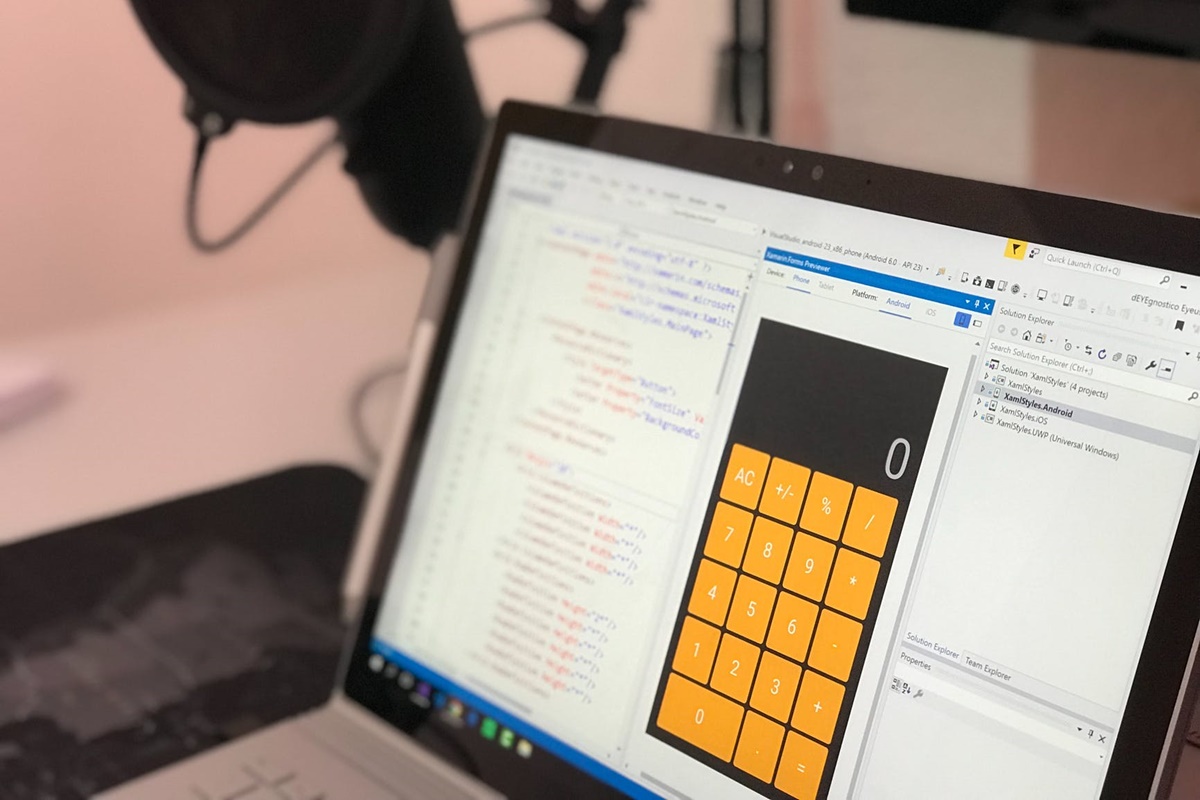
Yazılım Güncellemesi Yapılabilen Uydu Alıcıları
Son çıkan uydu alıcılarının birçoğunda bulunan bu özellik yine de her cihazda bulunmamaktadır. Cihaz alımı sırasında bu özelliğin olmasına önem gösteriniz. Çünkü cihazınızın daha uzun ömürlü olur ve yeni kanalları seyretme imkânına sahip olabilirsiniz. Hometech HT1050SE, Skytech ST-22000, Redine TS 2500 PRO, Korax hitech vipbox HD bu cihazlardan bazılarıdır.
Yazılım Güncellemesinde Dikkat Edilmesi Gerekenler
Bu işi bilmek kadar doğru yapmakta büyük önem taşımaktadır. Aksi taktirde istenmeyen sonuçlarla karşı karşıya kalabilirsiniz.
- Güncelleme sırasında Cihazınızı kapatmayınız
- Orijinal yazılımları kullanmalısınız.
- USB yardımı ile güncelleme yapacaksanız virüs kapmamış, temiz USB sürücüsü edininiz.
- İnternet yardımı ile güncelleme yapmanız durumunda ise internetinizin kesilmemesi için önceden gerekli kontrolleri yapınız.




